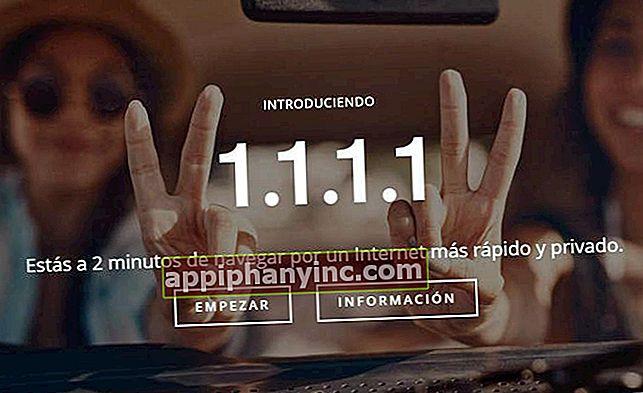Hoe een ISO-afbeelding naar USB te branden - The Happy Android

In deze tijden wordt het gebruik van USB steeds vaker opgelegd, en dit treft indirect een van de grote slachtoffers op dit gebied: de cd / dvd-lezer en -recorder. Het komt steeds vaker voor, vooral bij laptops, computers die geen dvd-lezer hebben. Aan de andere kant begrijpelijk, want als we pendrives, SD-geheugens of zelfs de etherische "wolk" gebruiken die het internet ons biedt, waarom willen we dan rondgaan met opnemen en friemelen met logge dvd's die overal kunnen worden bekrast of gebroken? Moment?
Het startpunt is als volgt: stel dat ik zojuist nieuwe hardware heb gekocht en de juiste stuurprogramma's moet installeren zodat mijn computer deze kan herkennen. Hiervoor heeft mijn nieuwe speeltje een prachtige dvd bijgevoegd, met alle benodigde installatiedrivers om het ding te laten werken. MAAR mijn computer is vrij nieuw en heeft geen dvd-speler. Hoe installeer ik de stuurprogramma's?
Antwoord: Om het probleem op te lossen (en rekening houdend met het feit dat de stuurprogramma's niet beschikbaar zijn op internet) heb ik alleen een 100% betrouwbare output: ik ga een afbeelding (.iso) van de dvd maken vanaf een andere computer en later zal ik ga de ISO-afbeelding op een USB branden. Mijn laptop heeft veel USB-ingangen, dus ik kan de stuurprogramma's probleemloos installeren.
Een ISO-afbeelding branden met UltraISO
De eerste stap is het maken van een ISO-image van de dvd. Als we het afbeeldingsbestand al hebben, hoeven we het alleen naar een USB te kopiëren, zo niet, dan moeten we eerst alle inhoud van de dvd extraheren in een bestand met de extensie .ISO. Hoe u het hele extractieproces uitvoert, kunt u HIER bekijken.
Zodra we het .ISO-bestand in kwestie hebben, moeten we de UltraISO-applicatie op onze computer installeren om het op een opstartbare of opstartbare USB op te nemen. U kunt het programma downloaden van de website van de makers door op deze link te klikken. Ik raad je aan om de proefversie te downloaden (gratis proefversie).
Zodra de applicatie is geïnstalleerd en uitgevoerd, zullen we het .ISO-bestand toevoegen van "Nieuw -> Open”. Dan hoeven we alleen maar te klikken op "Opstarten -> Schijfimage branden”.
 Het proces van het opnemen van een afbeelding is heel eenvoudig
Het proces van het opnemen van een afbeelding is heel eenvoudigIn het volgende venster hoeven we alleen de USB-drive te selecteren waarop we de afbeelding gaan kopiëren. Houd er rekening mee dat tijdens het opnameproces alle bestanden die eerder op het USB-geheugen waren opgeslagen, worden gewist. Klik op "Opslaan" om verder te gaan.
 We selecteren het apparaat waarop we de opname gaan maken en dat is alles!
We selecteren het apparaat waarop we de opname gaan maken en dat is alles!Het opnameproces kan enkele minuten duren, afhankelijk van de grootte van het beeld dat we gaan opnemen.
Zoals u kunt zien, is het een vrij eenvoudig proces dat ons kan helpen uit meer dan één probleem te komen, vooral als we werken met computers die geen DC / dvd-recorder / lezer hebben.